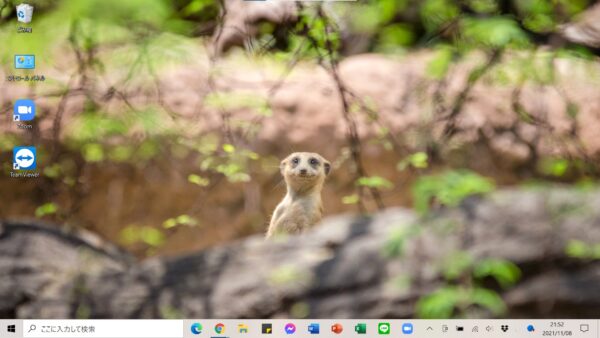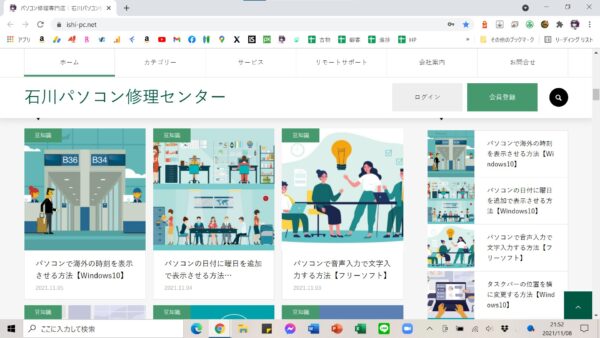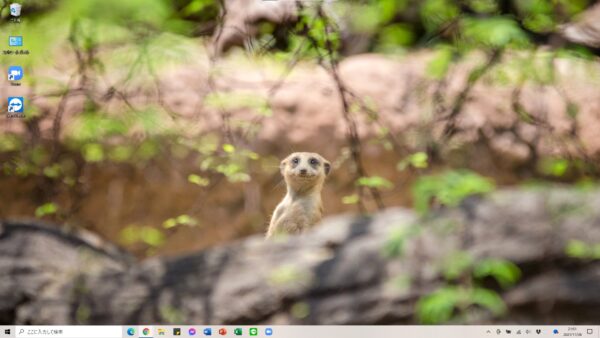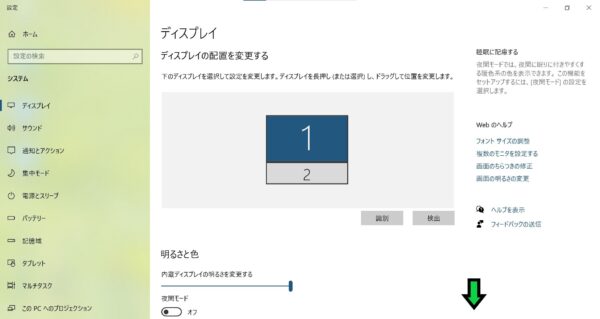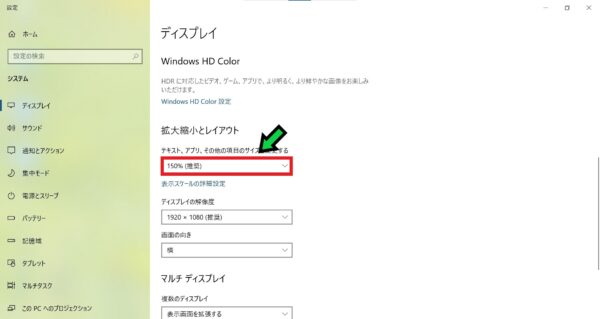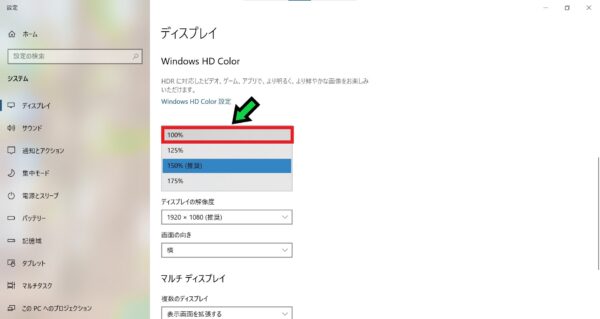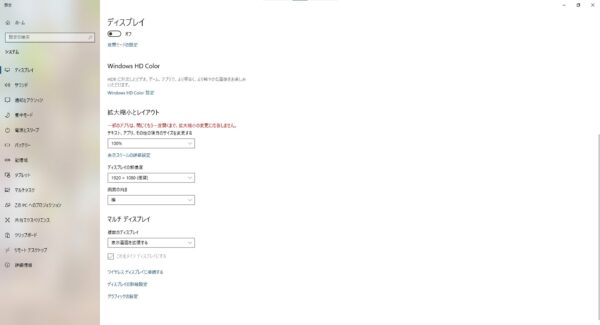作成日:2021/11/06
(更新日:2021/11/06)

こういった疑問に答えます。
Contents
本記事のテーマ
パソコンで画面の使用範囲を拡張する方法【Windows10】




記事の信頼性

200社ほどの企業のパソコンサポートを担当していました。
今ではパソコン修理会社を設立して、年間500台以上のトラブル対応を行っております。
この記事から得られる事
Windows10のパソコンでパソコンで画面の使用範囲を拡張する方法について解説します。
この記事を読むことで、文字等を全体的に縮小して、画面の使用範囲を拡張させる方法がわかります。
今回はWindows10で画面全体を縮小する方法について紹介します。
【縮小前】
【縮小後】
・パソコンの画面全体を縮小したい方。
・パソコンの文字が大きいと感じる方。
パソコンで画面の使用範囲を拡張する方法
【前提条件】
・この方法はWindows10での手順です。
【手順】
①デスクトップの画面上で右クリック→「ディスプレイ設定」を選択
②「拡大縮小とレイアウト」項目まで下げる
③「テキスト、アプリ、その他の項目のサイズを変更する」の項目をクリック
④「100%」を選択
⑤以上で設定完了です
画面の表示が全体的に縮小されました。